Utilisez les modèles Microsoft Office pour captiver votre public et diffuser efficacement des informations.
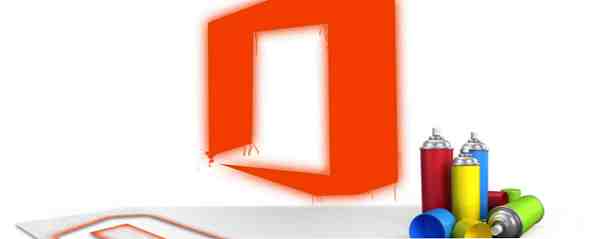
Rien ne vaut une excellente présentation visuelle. Un modèle est comme un panneau d'affichage virtuel, renforçant visuellement du texte ou des données. Cet article offre une introduction de base aux modèles, vous donnant un avant-goût de l'endroit où trouver, et comment personnaliser ou créer vos propres.
Types de modèles que vous pouvez utiliser
Les modèles sont disponibles dans Word, PowerPoint et Excel. Ils vont des agendas, calendriers et rapports pour Word à divers fonds de présentation pour PowerPoint, en passant par des bilans, des calculatrices et des outils de suivi prêts à utiliser pour Excel. Vous pouvez choisir parmi des milliers d'options.
Utilisations Potentielles
Espérez-vous faire une impression durable lors d'un événement ou d'une présentation à venir? Vous êtes peut-être en train de rédiger une brochure pour un nouveau produit et souhaitez ajouter le “étincelle” ce qui convertira un lecteur intéressé en client. Peut-être aimeriez-vous créer une carte d'anniversaire unique? Choisir le bon modèle vous fera gagner beaucoup de temps, tout en attirant l'attention du lecteur ou du public..
L'un des meilleurs types de modèles à choisir est un arrière-plan offrant un minimum d'encombrement. À cet égard, les graphiques ne vont pas submerger le texte lui-même. Ainsi, un énoncé de mission, une carte de voeux amusante ou une annonce peuvent être clairs et simples. Voici un exemple accrocheur d’image qui pourrait être intéressante pour une présentation professionnelle:

De nombreux modèles sont parfaits lorsque vous avez besoin de mises à jour régulières. Des exemples sont les résumés financiers trimestriels, la planification des vacances et des dates de voyage ou simplement l'attribution de tâches différentes aux membres de la famille autour de la maison chaque mois. Un autre exemple est un calendrier ou un calendrier, comme indiqué ci-dessous:

Où trouver et comment télécharger des modèles gratuits
Modèles de bureau Office
Si vous souhaitez créer une présentation qui se démarque du reste, un excellent moyen d'y parvenir est d'ajouter un arrière-plan original et accrocheur grâce à l'utilisation de modèles Office. Vous avez non seulement le choix entre d'innombrables options, mais n'oublions pas que vous pouvez créer et personnaliser votre propre version pour offrir à tout papier une qualité indispensable. “casser”. Heureusement, il y a de très bons “comment” Des vidéos comme celle-ci peuvent vous aider tout au long du processus:
Modèles Microsoft Office Online
De toute évidence, le meilleur moyen de trouver les modèles les plus fiables et les plus fiables consiste à consulter le site Web officiel de Microsoft Office. Il existe d'innombrables choix et chacun est séparé en catégories distinctes pour votre commodité. Certains sont gratuits. D'autres viennent avec une petite étiquette de prix.

Vous pouvez parcourir les modèles par plate-forme (Word, Excel ou PowerPoint) ou par catégorie. Ils seront enregistrés sur OneDrive et ouverts dans Office Online. De là, vous pouvez éditer et télécharger des modèles sur votre ordinateur. Vous devez avoir un compte Microsoft Office pour accéder à ces modèles officiels..
Ressources de tiers
L'autre option principale consiste à utiliser des fournisseurs de modèles tiers. Méfiez-vous, car tous ne sont pas fiables et certains peuvent même infecter un ordinateur avec des logiciels espions ou d'autres problèmes. Hloom est l’une des ressources les plus fiables..
Les fournisseurs tiers peuvent être l’idéal si vous n’avez pas de compte Office actif. Les portails mentionnés précédemment sont assez faciles à utiliser, bien que vous deviez peut-être vous enregistrer pour pouvoir télécharger les dessins proposés. Bien que leurs produits soient généralement compatibles avec Office, Excel et PowerPoint, il est judicieux de prévisualiser une copie du texte complété pour vous assurer que la qualité et les dimensions de l'image répondent à vos besoins..
Personnalisation et création de nouveaux modèles
Personnaliser un modèle existant est assez simple avec l’utilisation d’Office. Il y a quelques étapes à suivre. Pour ce faire, vous devrez:
- Trouvez le “Format” menu et sélectionnez le “Modèles” option. Alors choisi “Ajouter une page” et sélectionnez “Catégorie”. Vous pouvez ensuite voir les modèles disponibles.
- Sélectionnez le “Fichier” menu et cliquez “Mise en page”. À partir de là, vous pouvez modifier les options que vous choisissez. En outre, vous pouvez supprimer le contenu ou les modèles que vous n'utilisez plus dans cette section..
- Après avoir apporté les modifications, sélectionnez “Enregistrer la page actuelle en tant que modèle” au bas de la “Mise en page” section. Vous pouvez choisir un nom unique pour le nouveau modèle. Notez que vous pouvez également choisir d'utiliser cette nouvelle version en le définissant comme modèle par défaut (en cochant la case correspondante)..
- Enfin, vous sauvegarderez simplement cette modification pour une utilisation future.
Si vous souhaitez en créer un nouveau à partir de zéro, le processus est légèrement différent. Les étapes sont les suivantes:
- Aller au “Fichier” menu et sélectionnez “Nouveau” suivi par “Mise en page”.
- Vous pouvez ajouter tout contenu personnalisé ou nouveau que vous désirez en le téléchargeant à partir de vos fichiers..
- Comme auparavant, vous sélectionnerez ensuite “Enregistrer la page actuelle en tant que modèle” et tapez le nom que vous souhaitez donner au fichier.
- Encore une fois, cela peut être votre version par défaut en mettant en surbrillance le “Définir comme modèle par défaut pour les nouvelles pages” boîte.
- N'oubliez pas que lors de la création d'un nouveau modèle, chacun d'eux sera automatiquement ajouté à la liste. “Mes modèles” section de bureau pour votre commodité.
Heureusement, Office vous fournit un aperçu étape par étape pour y parvenir..

Limites
La modification de modèles peut être un défi. Le changement d'un élément peut gâcher le reste de la page (contrairement aux logiciels de conception professionnels). Cela peut causer beaucoup de frustration si votre temps est limité. De plus, les modèles visuellement riches peuvent être difficiles à atteindre avec les modèles Office..
Dans l’ensemble, les modèles sont parfaits pour la réalisation de nombreuses conceptions visuellement uniques, idéales pour les textes, les présentations, les brochures, etc. Bien que leurs capacités puissent être légèrement limitées par rapport aux packages de conception modernes, beaucoup estiment que les modèles sont parmi les meilleurs outils à avoir été ajoutés à Word, PowerPoint et Excel..
Mettre tous ensemble…
Nous pouvons considérer les modèles Office parmi les véhicules les plus visuellement attrayants pour faire passer votre message. Dans ce cas, une image peut très bien valoir mille mots (ou plus)!
Crédits image: bombes aérosols via Shutterstock, Globe via MorgueFile
En savoir plus sur: Microsoft Excel, Microsoft PowerPoint, Microsoft Word.


